Wie kann man nicht unterstützte Videoformate für iPhone beheben
Manchmal haben wir Schwierigkeiten, iPhone-Videos abzuspielen oder zu teilen, weil iPhone über eine limitierte Bibliothek verfügt. Wenn ein Video nicht hundertprozentig kompatibel ist, werden Sie wahrscheinlich in die folgende Situation geraten.
A. "Nicht unterstütztes Videoformat" Fehler auf dem iPhone
Einige Nutzer berichten, dass es eine Fehlermeldung "Nicht unterstütztes Videoformat" gibt, auch wenn sie versuchen, MOV-Videos oder andere kompatible Dateien auf dem iPhone abzuspielen. Da die Erweiterung als eines der iPhone unterstützten Videoformate gelistet ist, sind sie ziemlich verwirrt. Lassen Sie uns prüfen, warum das Problem auftritt.
1. Inkompatible Codecs oder neuere Videoformate
MOV, MP4 und AVI sind Container statt Codecs, was bedeutet, dass sie verschiedene Codecs neben H.264, H.265, MPEG-4 oder M-JPEG enthalten können. Deshalb haben iPhones immer noch Schwierigkeiten, sie abzuspielen. Einige andere Videoformate sind nur auf den neuesten iPhones abspielbar. Beispielweise werden mobile HDR 10 und Dolby Vison Formate nur vom iPhone 8/X zum neusten iPhone 15 unterstützt.
2. Höhere Auflösung
Selbst wenn HEVC auf allen iGeräten von iOS 11 zum neusten iOS 16 abgespielt werden soll, bedeutet es nicht, dass jede Auflösung unterstützt wird. Leider unterstützen die älteren Handys keine 4K-Auflösung. Und bisher unterstützen keine iPhone-Modelle 5K oder höher. Zum Beispiel: iPhone 6/6 Plus - maximale Auflösung von 1080p/240fps; iPhone 5s - 1080p/6fps oder 720p/240fps. Wenn Sie eine höhere Auflösung auf iPhone übertragen, wird es auf 2K herunterskaliert und Sie können eine stotternde Wiedergabe erleiden.
3. Das Video ist beschädigt
In vielen Fällen tritt der Fehler "Nicht unterstütztes Videoformat" auf dem iPhone auf, wenn das importierte Video beschädigt wird. Während das iPhone als beliebtes Gerät verwendet wird, um Filme und Videos ohne Internet anzusehen, können nicht alle heruntergeladenen Videos auf dem iPhone abgespielt werden, vor allem die aus nicht vertrauenswürdigen Quellen gedownloadeten Dateien. Das liegt daran, dass die Videodatei selbst kaputt oder beschädigt ist. Neben Online-Dateien können unsachgemäße Übertragung auf iPhone oder andere App-Konflikte auch zu beschädigten Dateien führen.
B. Das mit iPhone aufgenommene Video kann nicht geteilt werden
Andere Nutzer haben Schwierigkeiten, die mit iPhone 15/XS/XR/X/8/7 aufgenommenen Videos zu senden oder hochzuladen. Dies wird vor allem durch zwei Faktoren verursacht.
1. iPhone Videos sind zu groß
4K und HD Videos, auch im HEVC-Format, sind recht groß. Aber die meisten sozialen Medien und E-Mail-Dienste haben strenge Grenzen für die Videogröße. Ein 1 Minute 4K 30fps iPhone-Video nimmt beispielweise 300 MB ein, während WhatsApp nur 16MB zulässt. Dann müssen Sie die iPhone Videogröße skalieren.
2. Eingeschränkte Kompatiblität von HEVC
Das Hinzufügen von HEVC für iPhone Videoaufnahmen ist ein willkommener Schritt, da es halb so groß wie H.264 spart und dabei die gleiche Videoqualität behält. Die Anforderungen an die Patentlizenz haben jedoch die Verbreitung von HEVC begrenzt. HEVC ist zum Beispiel kein passendes Format für Instagram oder WhatsApp.
Um iPhone Videos zu konvertieren, zu komprimieren und anzupassen steht die Lösung VideoProc zur Verfügung.
Der schnellste iPhone Video Converter - VideoProc
VideoProc ist ein Videoverarbeitungstool, das sich 4K- und HD-Videos widmet. Es verfügt über eine großformatige Bibliothek mit bis zu 420+ Videoformaten mit flexiblen Einstellungen, um iPhone-Videos zu bearbeiten und anzupassen. Die Level-3 Hardwarebeschleunigung und der hohe Qualität Engine liefern die schnelle Geschwindigkeit und die hohe Qualität. Aus diesem Grund ist es das beste Werkzeug, um Videos in für iPhone passende Videoformate zu konvertieren oder iPhone Videos für leichteres Teilen zu verarbeiten.
Schritt 1. Video importieren. Nachdem Sie VideoProc starten, werden Sie vier Optionen sehen. Wählen Sie "Video" und klicken Sie dann auf "+Video", um ein Quellvideo zu importieren. Das Programm unterstützt Videos in allen Formaten, einschließlich beschädigten Dateien.
Schritt 2. Ausgabeformat auswählen. Wählen Sie aus dem Zielformat ein gewünschtes Format aus. Wenn Sie das Abspielproblem haben, wählen Sie eines der iPhone kompatiblen Videoformate wie H.264 aus. Alternative können Sie das spezifische iPhone-Modell aus den voreingestellten Profilen wie iPhone 15, XS, iPhone XS Max, XR, X/8 oder älterer auswählen. Wenn Sie HEVC umwandeln müssen, um es einfach hochzuladen, wählen Sie ein Format wie z.B. für Facebook, Instagram aus.
Schritt 3. iPhone Videos komprimieren (Optional). Egal, ob Sie mehr Speicherplatz auf dem iPhone sparen oder iPhone Videos für soziale Medien ändern wollen, klicken Sie auf dem Getriebe-Symbol "Option", um die Videoeinstellungen wie Bitrate und Auflösung anzupassen. Sie können auch mit dem "Schneiden"-Button iPhone Videos schneiden.
Schritt 4. Klicken Sie auf "RUN", im iPhone Videos zu konvertieren und alle Anpassungen anzuwenden.

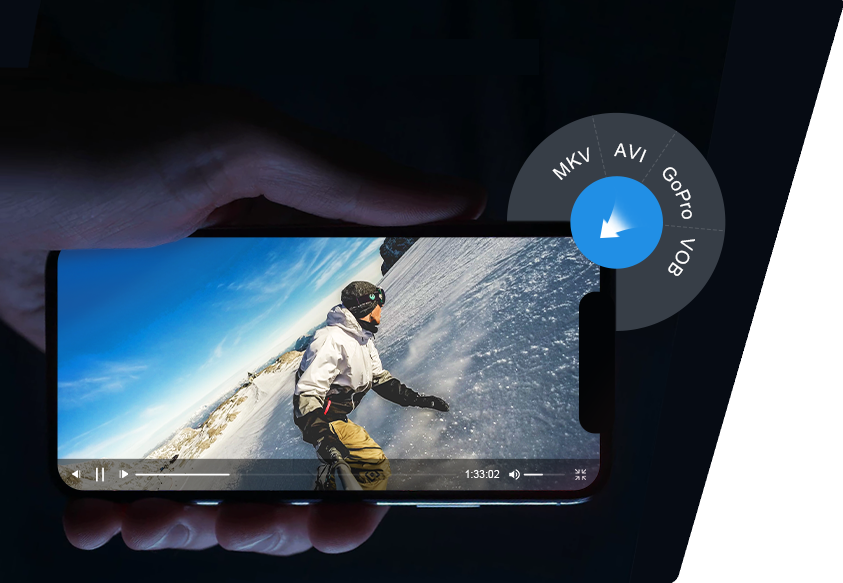
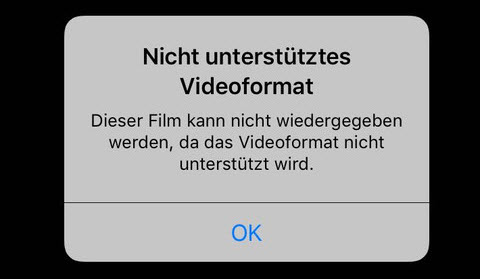
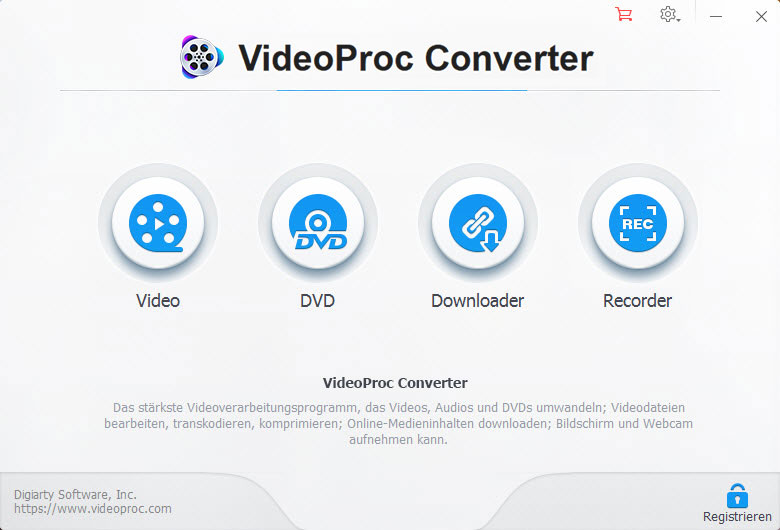






 Home
Home

